Durchführung eines Assessments
Möchten Sie ein Assessment durchführen, klicken Sie den entsprechenden Test nach dem Aufruf des Moduls per Doppelklick an.
Je nach gewähltem Test finden Sie unterschiedliche Register und Bereiche, die auszufüllen sind. In einigen Tests steht Ihnen eine [Interpretationshilfe] zur Verfügung.
Tipp: Für alle Funktionen und Programmteile können Sie Hilfetexte aufrufen. Klicken Sie dazu auf das ? rechts oben im Dialog und anschließend auf die Funktion, zu der Sie eine Erläuterung wünschen.
Nach Aufruf des Assessments werden die einzelnen Testschritte aufgezeigt:
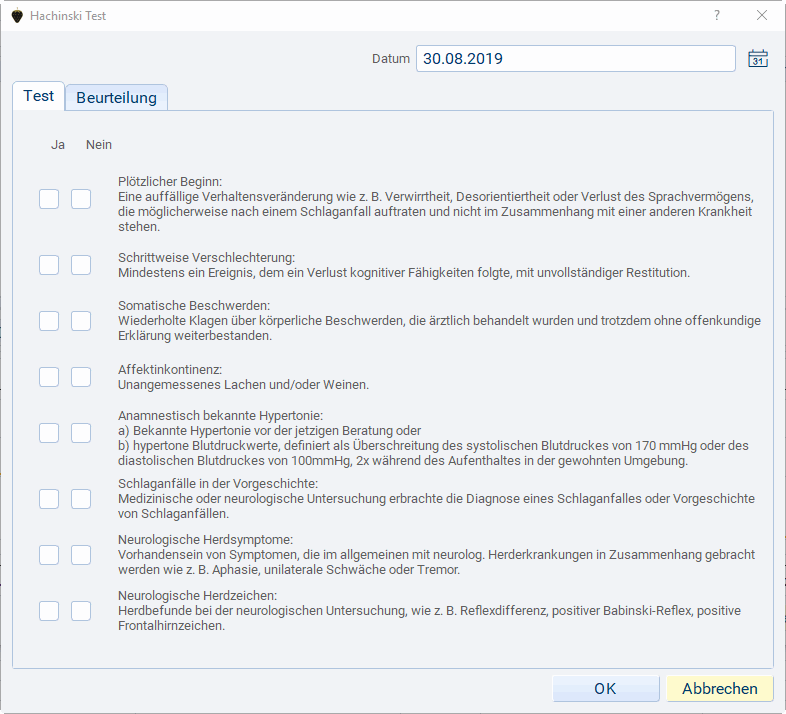
Dokumentieren Sie im Register Test die einzelnen Testschritte, indem Sie jeweils die Checkbox Ja oder Nein aktivieren.
Alle Testschritte müssen mit Ja oder Nein markiert sein. Ist dies nicht der Fall, werden Sie beim Aufruf des Registers Beurteilung darauf hingewiesen:

Je nachdem, was in den Einstellungen festgelegt wurde, werden entsprechende Bereiche für Interpretationen und Anmerkungen angezeigt und vorausgefüllt.
Hinweis: Beim Uhrentest wird Ihnen durch Anklicken von [Interpretationshilfe] eine ausführliche Beschreibung der Testdurchführung angezeigt.
Mit dem Symbol  können Sie in manchen Tests dokumentieren, wenn ein bestimmter Testschritt positiv ausgefallen ist.
können Sie in manchen Tests dokumentieren, wenn ein bestimmter Testschritt positiv ausgefallen ist.
Mit den Schaltflächen [Start] und [Stopp] steht Ihnen z. B. im Timed 'Up & Go'-Test eine Stoppuhrfunktion zur Verfügung.
Register Beurteilung
Im oberen Bereich dieses Registers wird Ihnen die errechnete Punktzahl angezeigt. Im unteren Abschnitt können Sie das Ergebnis anhand der errechneten Punktzahl auswählen.
Benutzerdefinierte Interpretation: Hier wird Ihnen ggf. die benutzerdefinierte Interpretation angezeigt, die Sie in den Einstellungen eingetragen haben.
Anmerkungen zu diesem Testdurchlauf: Hier können Sie Ihre Anmerkungen zu dem jeweiligen Testdurchlauf eintragen.
Möchten Sie die Beurteilung ausdrucken, klicken Sie auf [Drucken].
Sie speichern Ihre Angaben mit [OK], mit [Abbrechen] werden Ihre Eintragungen verworfen.
Schließen Sie das Modul anschließend mit [Beenden].
In den medizinischen Daten des Patienten erscheinen die durchgeführten Assessments mit Angabe der Scores und Anzeige der Interpretation. Per Doppelklick in der entsprechenden Zeile haben Sie die Möglichkeit, den Test erneut aufzurufen, zu ergänzen und zu bearbeiten. Ein Löschen ist an dieser Stelle nicht möglich.

